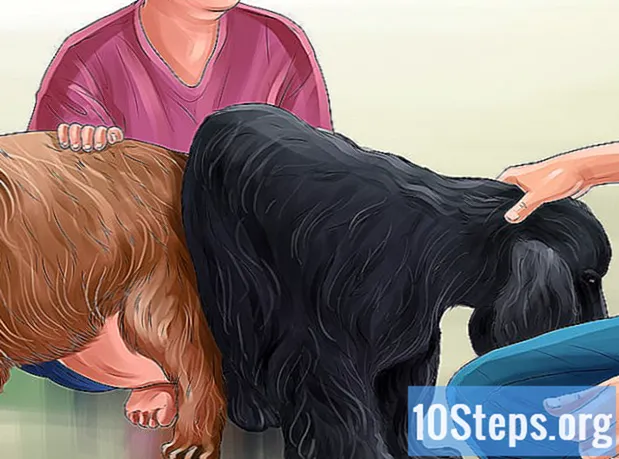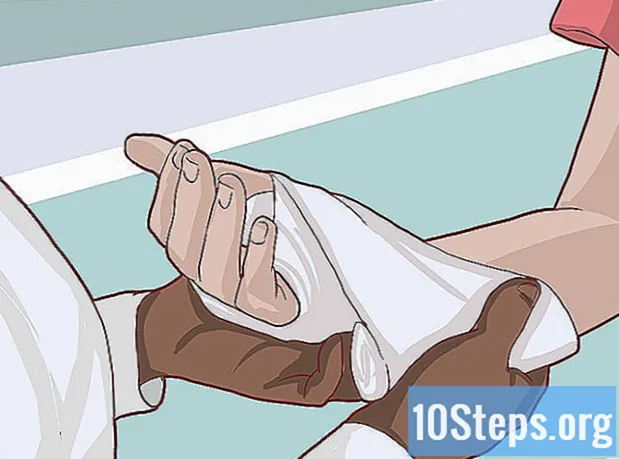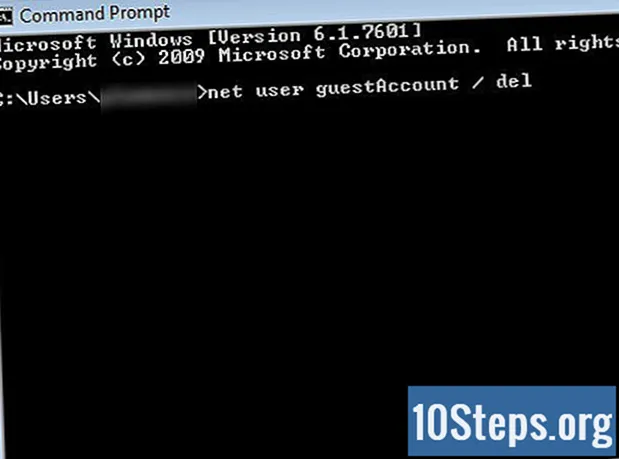
Contenido
Este artículo explica cómo crear una nueva cuenta de usuario en computadoras que usan Vista o 7 versiones de Windows. Windows permite que varios usuarios compartan la misma computadora sin perder configuraciones y personalizaciones individuales. La cuenta de administrador se puede utilizar para asignar permisos a cada usuario o para compartir unidades de disco.
Pasos
Vaya al "Panel de control" con el botón Inicio.

En la pestaña "Cuentas de usuario y protección familiar", seleccione el enlace "Agregar o quitar cuentas de usuario".
En la nueva ventana, es posible ver todas las cuentas existentes en la computadora.

En la pestaña "Elija la cuenta que desea modificar", haga clic en el enlace "Crear nueva cuenta".
En el campo bajo "Nombre de cuenta y tipo de cuenta", ingrese el nombre que desea para el nuevo usuario.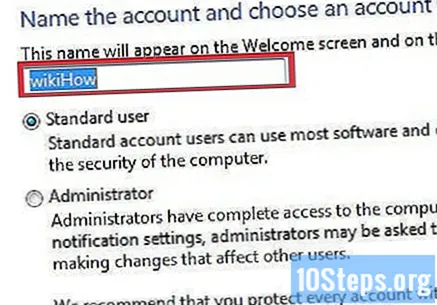
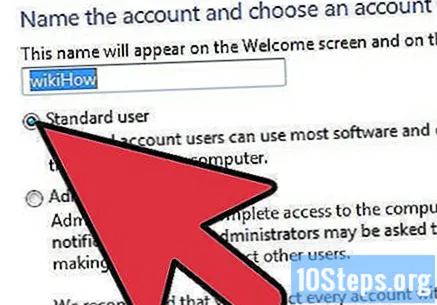
Seleccione el tipo de cuenta, que puede ser "Común" o "Administrador". Si asigna un rol de administrador a la cuenta, primero deberá ingresar la contraseña del administrador actual.
Haga clic en "Crear cuenta" y el nuevo usuario se mostrará en la ventana del Paso 4. Ha creado una nueva cuenta de usuario en Windows Vista o 7. Ahora es posible migrar sus datos usando un disco compartido en "Mi PC".
El "Símbolo del sistema" también se puede utilizar para agregar o eliminar cuentas de usuario en Windows. Para acceder a la línea de comando, vaya al menú "Inicio" y escriba "Símbolo del sistema" en la barra de búsqueda.
- Ejecute el "Símbolo del sistema" como administrador.
Para agregar un nuevo usuario en el "Símbolo del sistema", escriba "net user Nombre de usuario Contraseña / agregar"
Para eliminar un usuario a través del "Símbolo del sistema", escriba "net user UserName / del"
Consejos
- Después del paso 7, puede ir a la nueva cuenta, hacer clic en ella y establecer una contraseña o realizar otros cambios.
- Cree una contraseña segura para cada usuario de la computadora.
- Utilice una imagen única para cada cuenta de usuario para distinguirlos fácilmente.